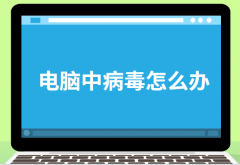小编告诉你ipv6无网络访问权限解决方法
随着电脑和网络的普及,很多朋友都开始使用ipv6来上网了,但是在使用的时候遇到ipv6无网络访问权限这样的问题怎么办呢?别着急,下面小编就给您带来ipv6无网络访问权限的解决方法.
在我们使用无线上网的时候经常会遇到无网络访问权限这样的问题,其实导致无网络访问权限的原因有很多,解决方法也有很多种,今天小编就来跟你说一种简单的无网络访问权限的解决方法。
ipv6无网络访问权限解决方法
1.首先进行网络诊断,点击“诊断”。如下图所示:

ipv6无网络访问权限系统软件图解1
2.稍等片刻后就会出现网络连接问题的检测结果。

ipv6无网络访问权限系统软件图解2
3.在运行程序中输入gpedit.msc命令按回车,打开本地组策略。然后依次展开“计算机配置-管理模板-系统-Internet 通信管理”,在“Internet 通信设置”在列表中找到“关闭Windows网络连接状态指示器活动测试”并双击打开,如下图所示:

ipv6无网络访问权限系统软件图解3
4.在新出现的界面中,点击“已启用”即可。

无网络访问权限系统软件图解4
以上就是ipv6无网络访问权限解决方法了,希望对您有帮助。
版权保护: 本文由 晴天博客 互联网采集发布,转载请保留链接: http://www.qtbok.com/News/diannaozhishi/2021/0205/4067.html
- 上一篇:win10底部任务栏无响应应该怎么解决
- 下一篇:小编告诉你战网无法安装怎么办